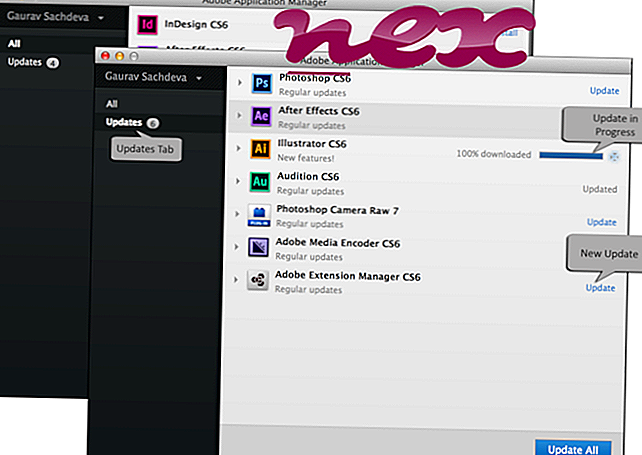Der Prozess Microsoft OneDriveFile Co-Authoring Executable gehört zur Software Microsoft OneDrive der Firma Microsoft (www.microsoft.com).
Charakteristik : FileCoAuth.exe gehört nicht zum Windows Betriebssystem und macht eher wenig Probleme. FileCoAuth.exe befindet sich in einem Unterordner des Benutzerprofilordners, in erster Linie C: \ Users \ USERNAME \ AppData \ Local \ Microsoft \ OneDrive \ 19.086.0502.0006 \ . Bekannte Dateigrößen unter Windows 10/8/7 / XP sind 214656 Bytes (22% aller Vorkommen), 507184 Bytes und 19 weitere Varianten.
Das Programm hat kein sichtbares Fenster. Die Datei hat eine digitale Signatur. Die Datei FileCoAuth.exe wird vom Betriebssystem Windows nicht benötigt. FileCoAuth.exe kann Eingaben aufzeichnen und Programme überwachen. Daher ist die technische Sicherheitsbewertung zu 35% gefährlich, aber Sie sollten auch die Bewertungen der Benutzer berücksichtigen.
Deinstallation dieser Variante: Bei Problemen mit FileCoAuth.exe können Sie Folgendes tun:
Sollte sich FileCoAuth.exe in einem Unterordner von "C: \ Programme" befinden, dann ist diese zu 38% gefährlich . Die Dateigröße beträgt 214.656 Bytes (26% aller Vorkommen), 495.928 Bytes und 9 weitere Varianten. Das Programm ist nicht sichtbar. Die Datei hat eine digitale Signatur. Die Datei FileCoAuth.exe wird vom Betriebssystem Windows nicht benötigt. FileCoAuth.exe kann Programme überwachen, Eingaben aufzeichnen.
Insbesondere, wenn sich die Datei in C: \ Windows oder im C: \ Windows \ System32 Ordner befindet. Bitte kontrollieren Sie deshalb, ob es sich bei dem Prozess FileCoAuth.exe auf Ihrem PC um einen Schädling handelt. Wir empfehlen den Security Task Manager, um die Sicherheit Ihres Computers zu überprüfen. Dies war einer der Top Download Picks von The Washington Post und PC World .
Ein aufgeräumter Computer ist die beste Voraussetzung, um FileCoAuth Probleme zu vermeiden. Dies bedeutet, dass Sie nach Malware suchen, Ihre Festplatte mit 1 CleanMgr und 2 SFC / SCANNOW bereinigen, 3 nicht mehr benötigte Programme deinstallieren, nach Autostart-Programmen suchen (mit 4 msconfig) und Windows 5 Automatic Update aktivieren. Denken Sie immer daran, regelmäßige Sicherungen durchzuführen oder zumindest Wiederherstellungspunkte festzulegen.
Wenn Sie auf ein tatsächliches Problem stoßen, versuchen Sie, das letzte, was Sie getan haben, oder das letzte, was Sie installiert haben, bevor das Problem zum ersten Mal aufgetreten ist, abzurufen. Verwenden Sie den Befehl 6 resmon, um die Prozesse zu identifizieren, die Ihr Problem verursachen. Selbst bei schwerwiegenden Problemen ist es besser, anstatt Windows neu zu installieren, die Installation zu reparieren oder bei Windows 8 und höheren Versionen den Befehl 7 DISM.exe / Online / Cleanup-image / Restorehealth auszuführen. Auf diese Weise können Sie das Betriebssystem reparieren, ohne Daten zu verlieren.
Die folgenden Programme haben sich als hilfreich erwiesen, damit Sie den FileCoAuth.exe-Prozess auf Ihrem Computer analysieren können: Ein Sicherheitsaufgaben-Manager zeigt alle ausgeführten Windows-Aufgaben an, einschließlich eingebetteter versteckter Prozesse wie Tastatur- und Browserüberwachung oder Autostart-Einträge. Eine eindeutige Sicherheitsrisikoeinstufung gibt an, mit welcher Wahrscheinlichkeit es sich bei dem Prozess um potenzielle Spyware, Malware oder einen Trojaner handelt. B Malwarebytes Anti-Malware erkennt und entfernt schlafende Spyware, Adware, Trojaner, Keylogger, Malware und Tracker von Ihrer Festplatte.
Verwandte Datei:
cisvc.exe epuhelp.exe crossrider.exe FileCoAuth.exe inputhook.dll osa.exe desktop.scf zenmate.bat dvaptray.exe ekaiohostservice.exe clmsserverpdvd12.exe